如何在Word 2013中添加段落边框和底纹?默认情况下,Word 2013中的段落没有边框或底纹。您可以将一个或两个添加到单个段落或任何一组段落中,以使其在文档的其余部分中脱颖而出。您可以使用任何喜欢的边框厚度,样式和颜色,以及任何阴影颜色。
在段落周围放置边框
段落边框出现在单个段落的外部。如果段落缩进,则边框也会缩进(仅左右);对于悬挂式或第一行缩进,缩进不会改变)。
如果在两个或多个连续的段落周围放置相同的边框,则边框将它们作为一个整体包围。这样,您可以创建出现在段落中的框,以特别强调。
在您的Word文档中,单击段落中的任意位置。
在功能区的“主页”选项卡上的“段落”组中,打开“边框”按钮的下拉列表,然后选择“外部边框”。
如图所示,引号段落周围出现纯黑色边框。如果需要纯边框,可以在这里停止,但是接下来的步骤向您展示了如何以不同方式设置边框的格式。
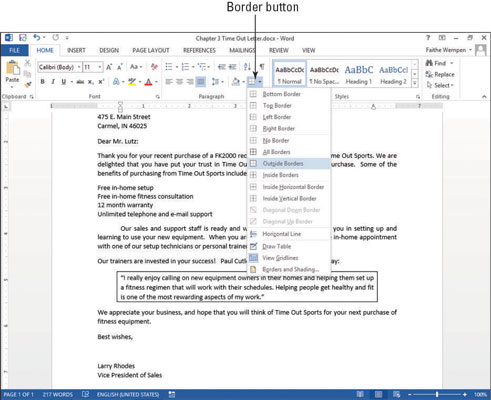
从颜色下拉列表中,选择颜色;从“宽度”下拉列表中,选择以磅为单位的宽度;在“样式”区域中,单击虚线之一;然后在“预览”区域中,单击代表右侧和左侧的按钮,将其关闭。
该图显示了完成的对话框。
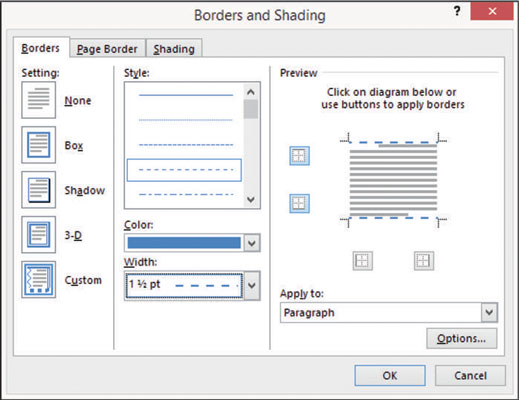
单击确定以将边框应用于段落。
保存文档。
对段落的背景进行底纹处理
对段落加阴影可以使它在文档的其余部分中脱颖而出,并为文本增加视觉效果。您可以使用带边框或不带边框的阴影。
与边框一样,阴影以及您可能为段落指定的任何缩进设置都会出现。如果将段落缩进,则阴影也是。
Word仅将纯色底纹应用于段落。如果要在段落后面添加渐变底纹,或者需要其他特殊底纹效果(例如图案,纹理或图形),请放置文本框(选择“插入”→“文本框”),然后将所需的底纹作为像使用图形一样填充。在Word 文档中,单击段落中的任意位置。
在功能区的“主页”选项卡上的“段落”组中,打开“阴影”下拉列表,然后选择阴影的特征。
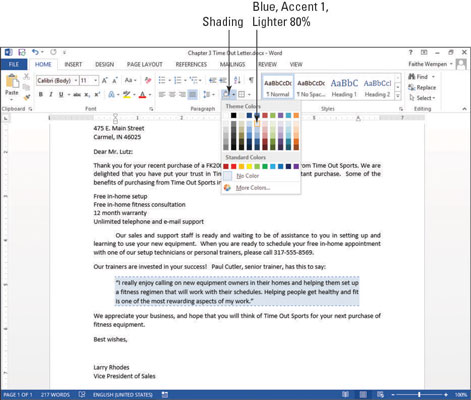
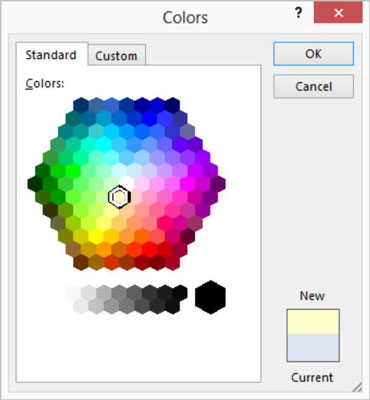
保存文档。
图片声明:本站部分配图来自人工智能系统AI生成,觅知网授权图片,PxHere摄影无版权图库。本站只作为美观性配图使用,无任何非法侵犯第三方意图,一切解释权归图片著作权方,本站不承担任何责任。如有恶意碰瓷者,必当奉陪到底严惩不贷!
内容声明:本文中引用的各种信息及资料(包括但不限于文字、数据、图表及超链接等)均来源于该信息及资料的相关主体(包括但不限于公司、媒体、协会等机构)的官方网站或公开发表的信息。部分内容参考包括:(百度百科,百度知道,头条百科,中国民法典,刑法,牛津词典,新华词典,汉语词典,国家院校,科普平台)等数据,内容仅供参考使用,不准确地方联系删除处理!本站为非盈利性质站点,发布内容不收取任何费用也不接任何广告!
免责声明:我们致力于保护作者版权,注重分享,被刊用文章因无法核实真实出处,未能及时与作者取得联系,或有版权异议的,请联系管理员,我们会立即处理,本文部分文字与图片资源来自于网络,部分文章是来自自研大数据AI进行生成,内容摘自(百度百科,百度知道,头条百科,中国民法典,刑法,牛津词典,新华词典,汉语词典,国家院校,科普平台)等数据,内容仅供学习参考,不准确地方联系删除处理!的,若有来源标注错误或侵犯了您的合法权益,请立即通知我们,情况属实,我们会第一时间予以删除,并同时向您表示歉意,谢谢!

